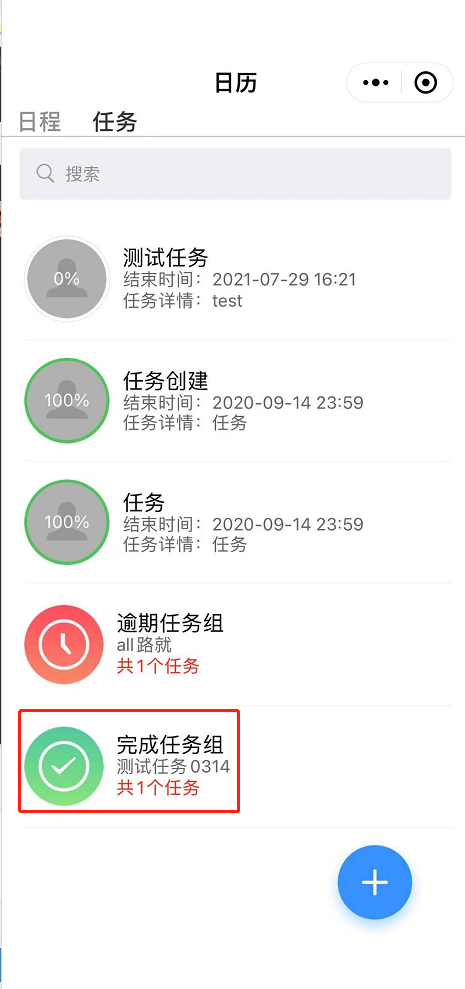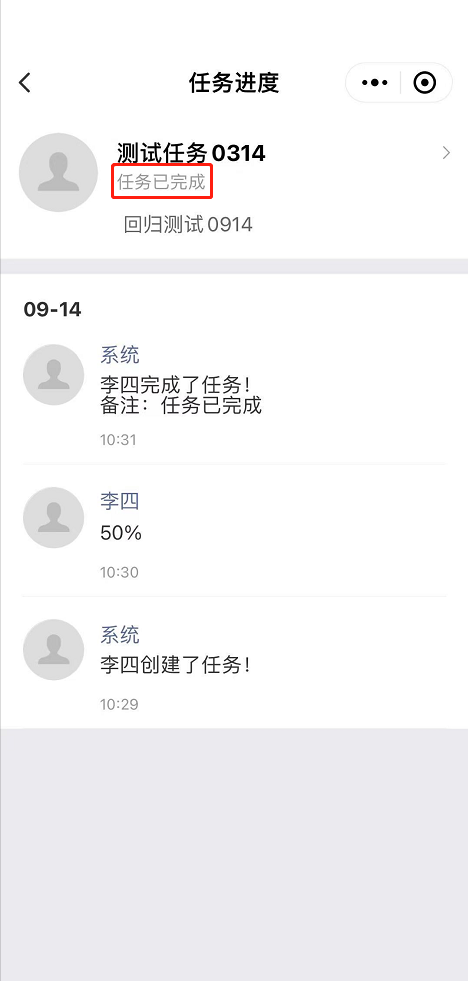新建日程
1 点击任务中心、
上方可选择月份与日期进行查看,如有日程信息会在下方显示
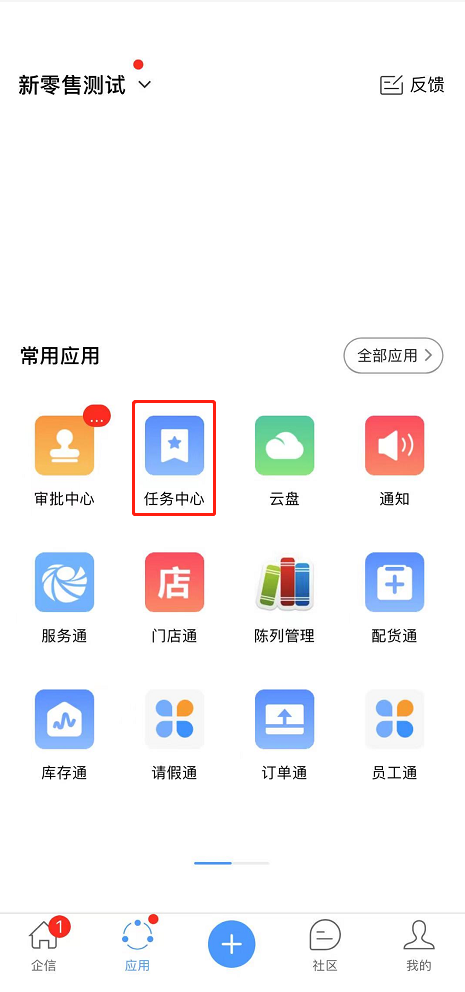
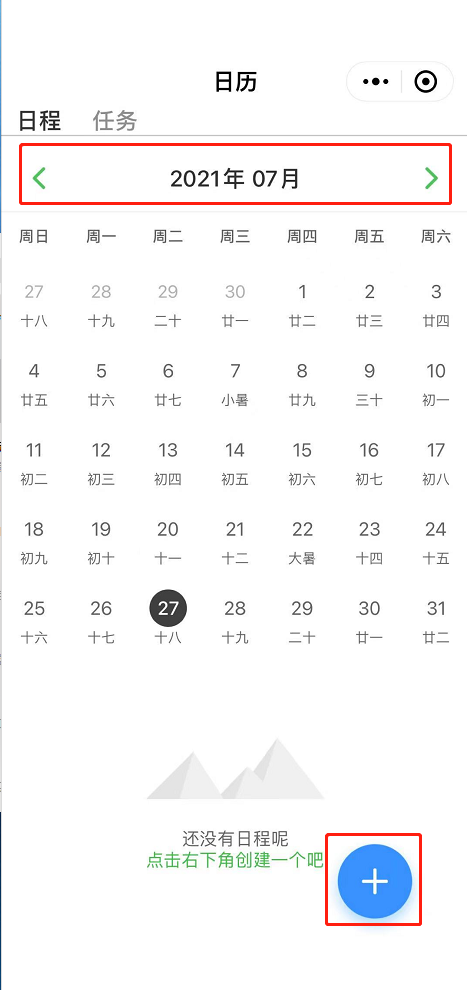
2 点击新建日程
可完成新建日程操作,输入以下图中信息完成新建
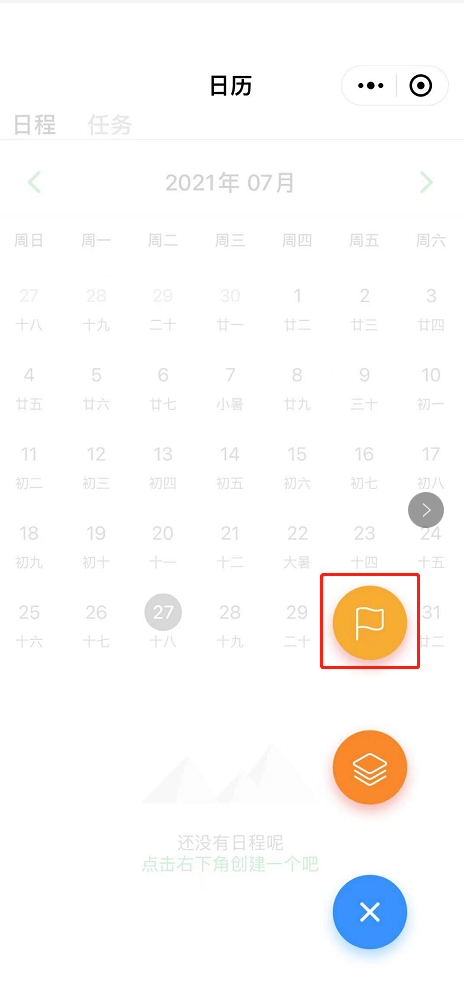
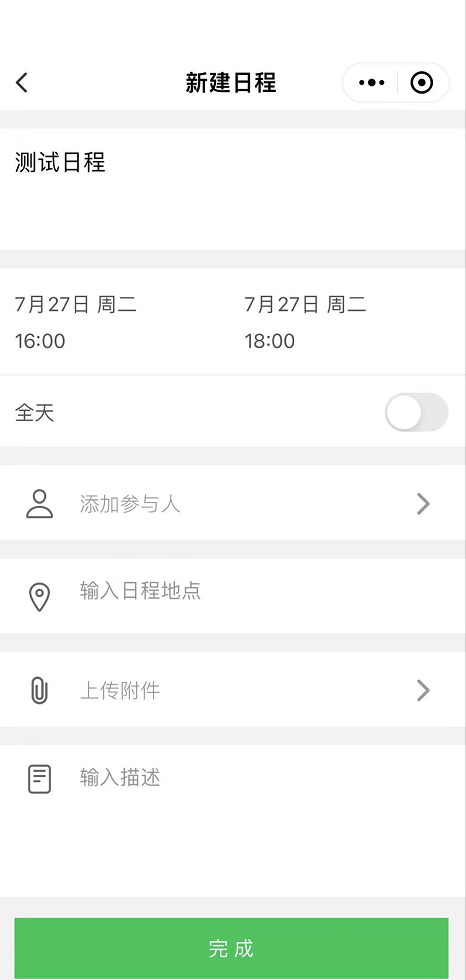
若勾选全天则不会显示之前已经选择的具体时间,直接显示当天
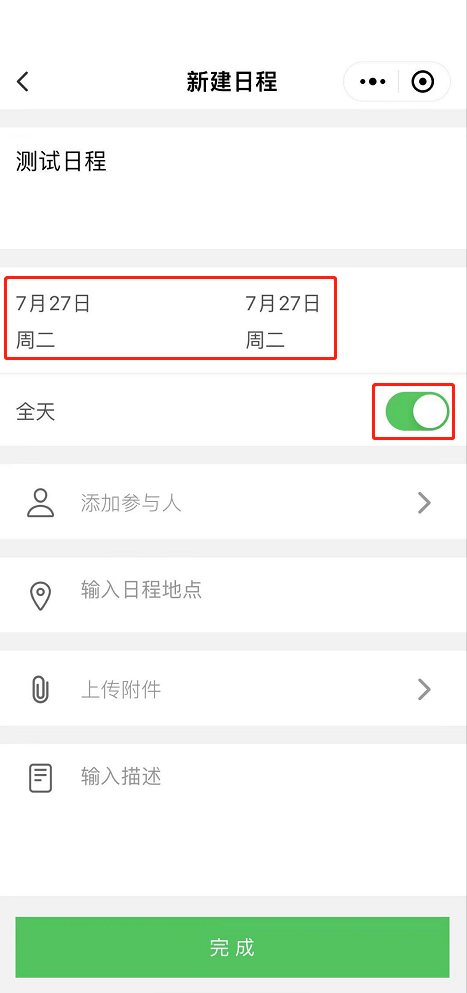
添加参与人可选择对应通讯录中的部门人员,选择部门后提示已选则该部门多少人也可以直接展开部门下级选择
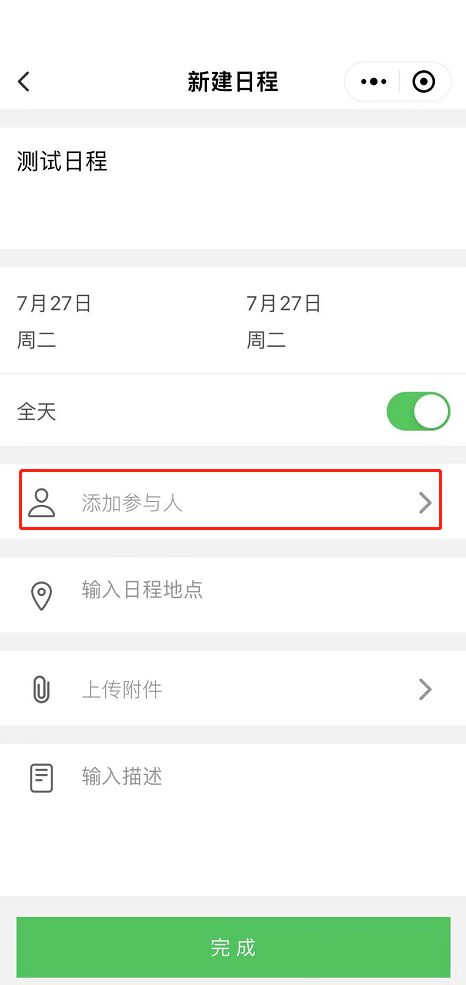
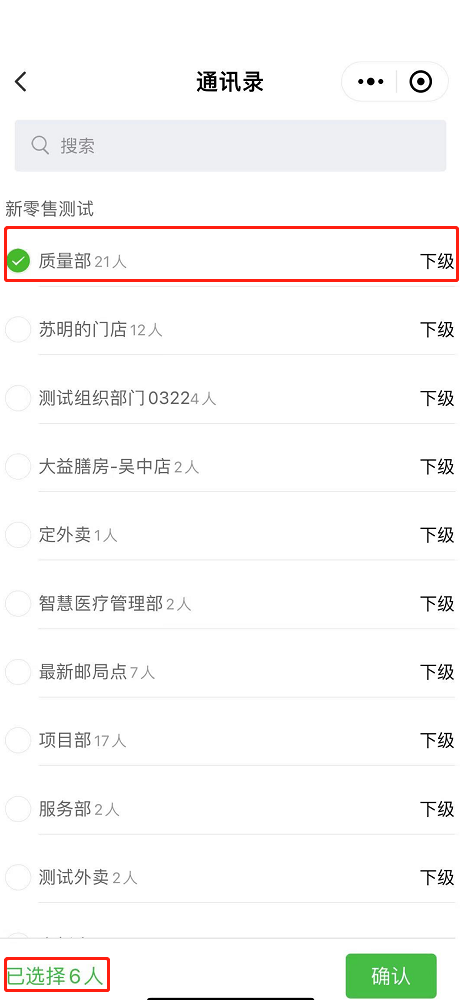
可在选择参与人中删除不需要的成员,完成后如下图所示
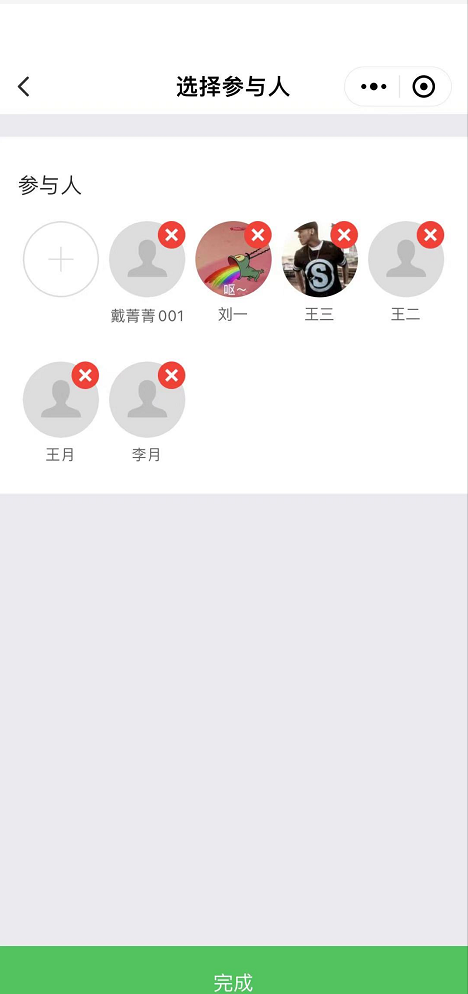
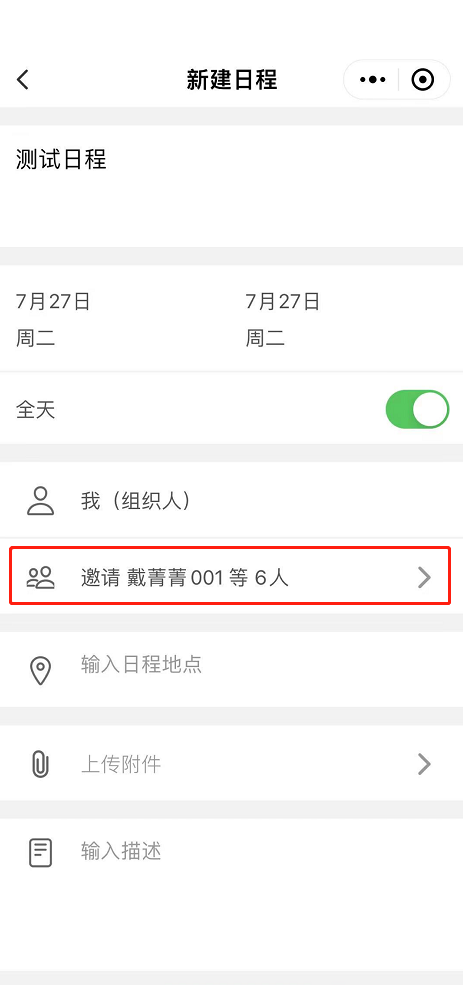
可输入测试地点、上传附件、输入描述,输入后点击完成如下图在日程首页展示新建日程
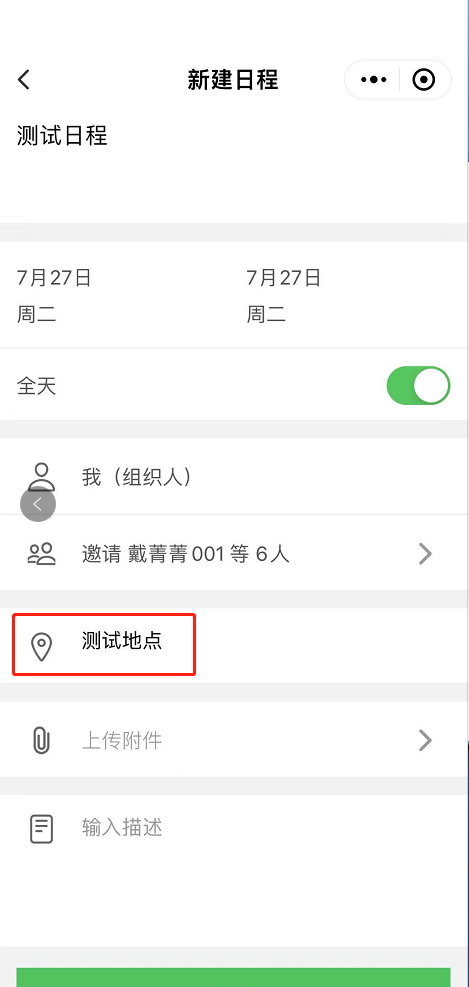
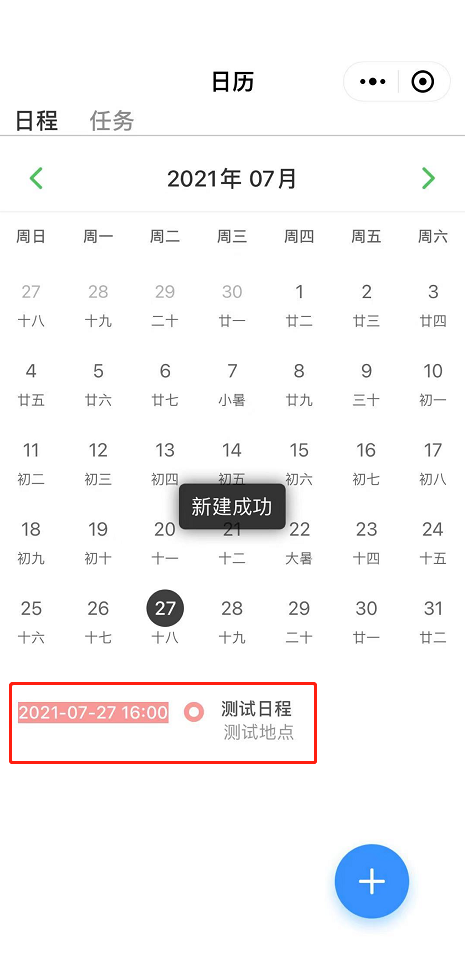
编辑日程
3 点击已新建日程
可对下方的已新建日程信息进行编辑操作
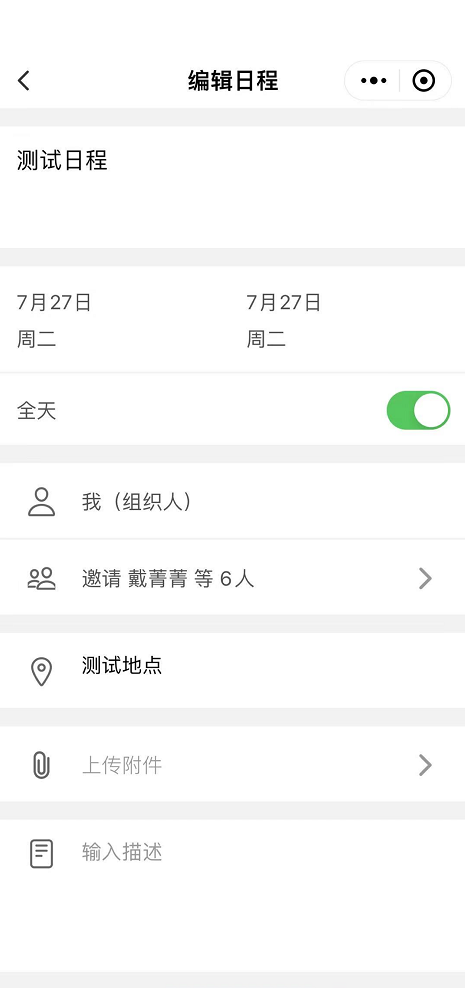
新建任务
4 点击新建任务
可输入以下图中信息完成任务新建,全天、参与人、测试地点等与新建日程内容一致
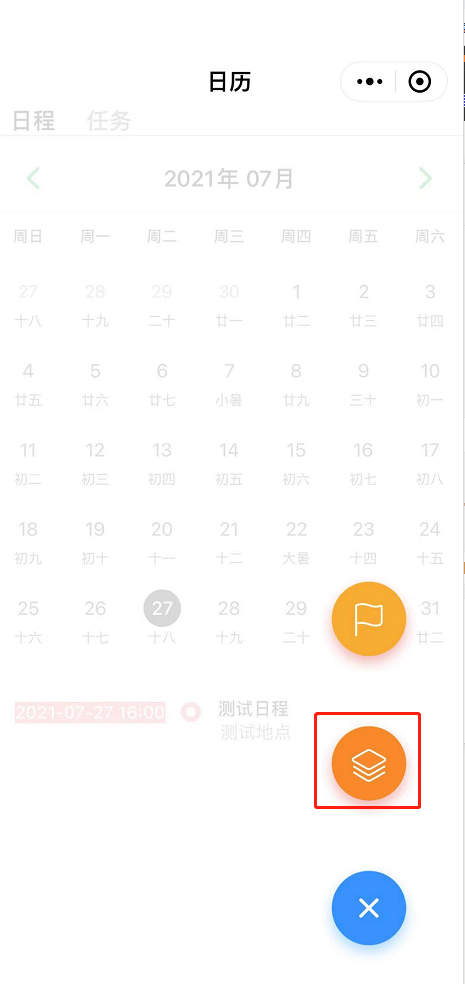
可针对任务选择截止时间,当超过截止时间该任务显示已超期
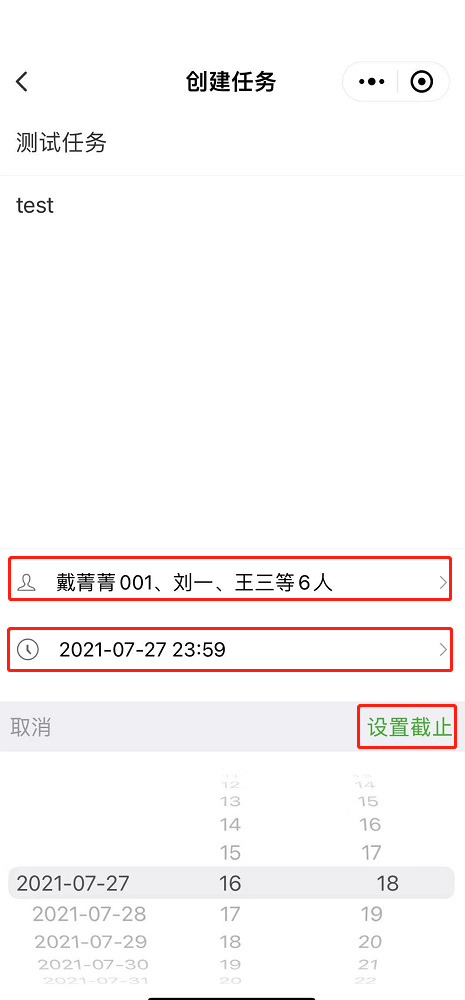
点击显示全部,可设置截止前多久进行提醒,保证任务完成的时效性
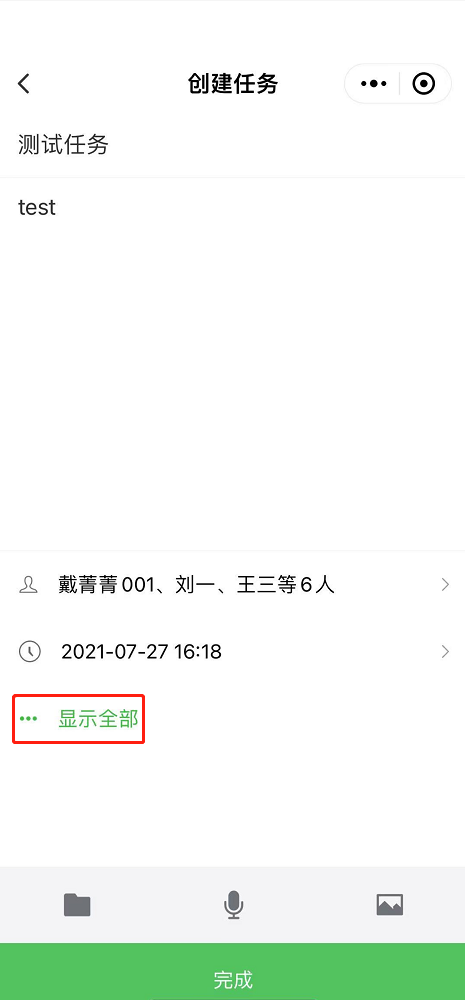
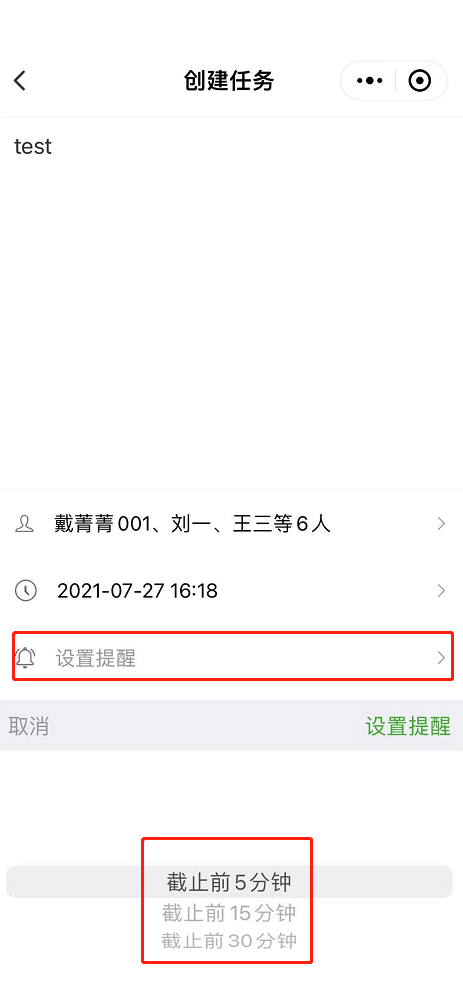
抄送人、审批人可选择对应通讯录中的部门人员,选择部门后提示已选则该部门多少人也可以直接展开部门下级选择
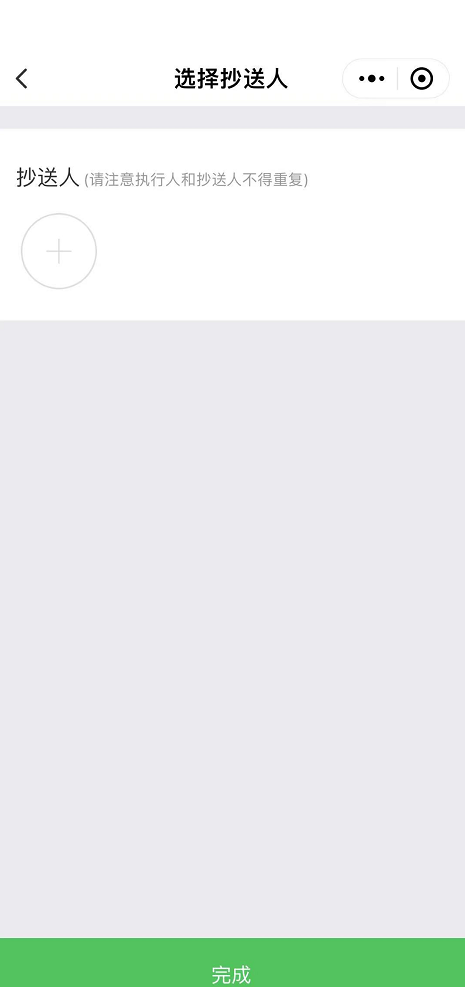
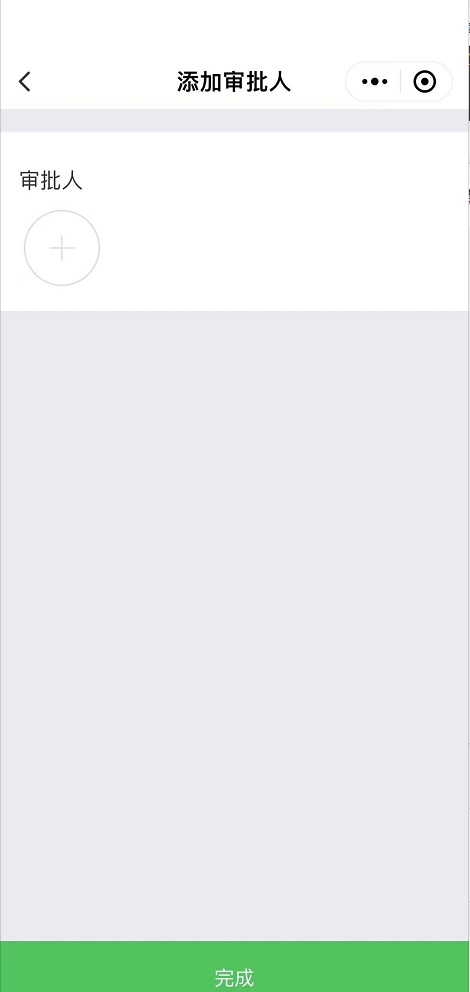
可开启进度汇报提醒,开启之后可以定时提醒成员汇报任务进度,可选择提醒频率与提醒时间
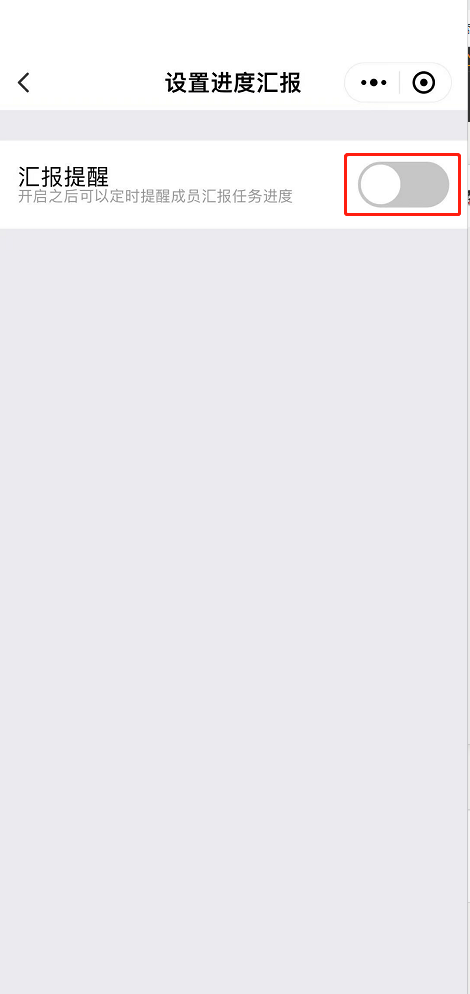
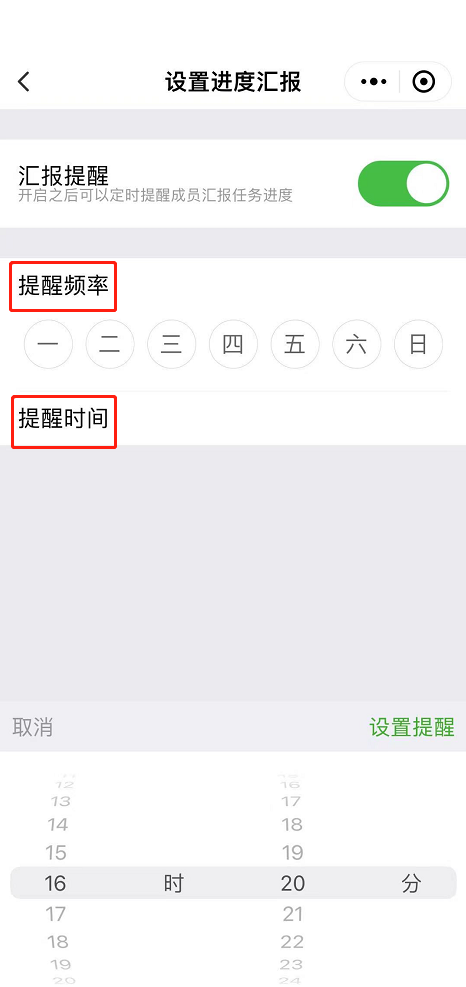
下方可选择云盘,开启麦克风权限、上传图片等操作
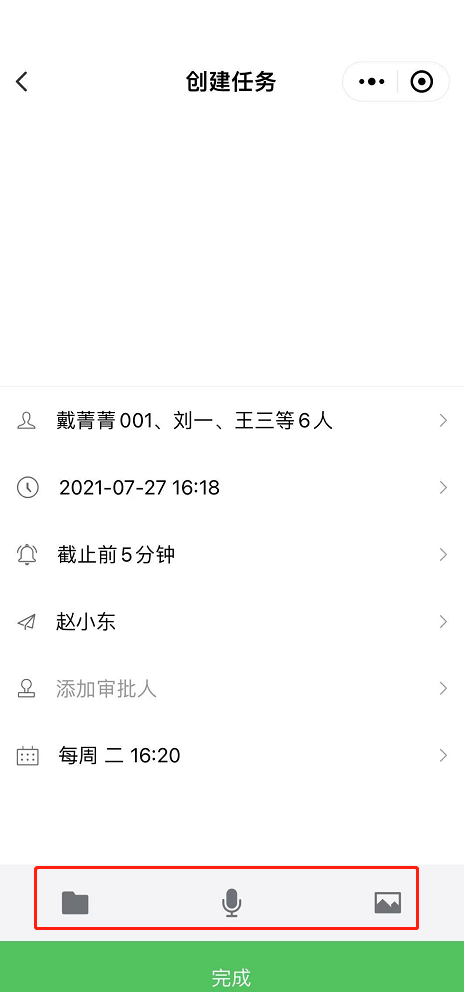
注:创建任务时,任务的终止时间需晚于当前时间
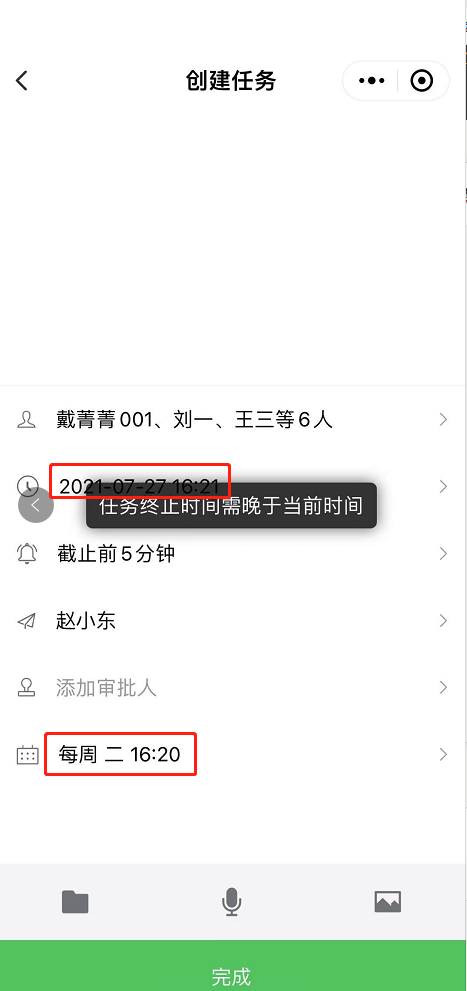
注:任务时间一旦选择后不能倒流,只可以往后选择
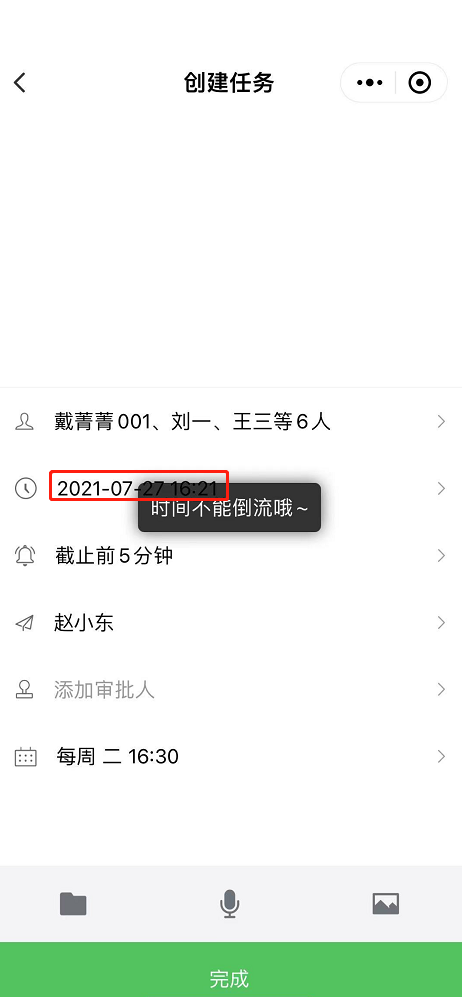
完成任务创建后可查看任务进度,显示还剩下的任务时间,同时可输入内容进行发布任务进度操作
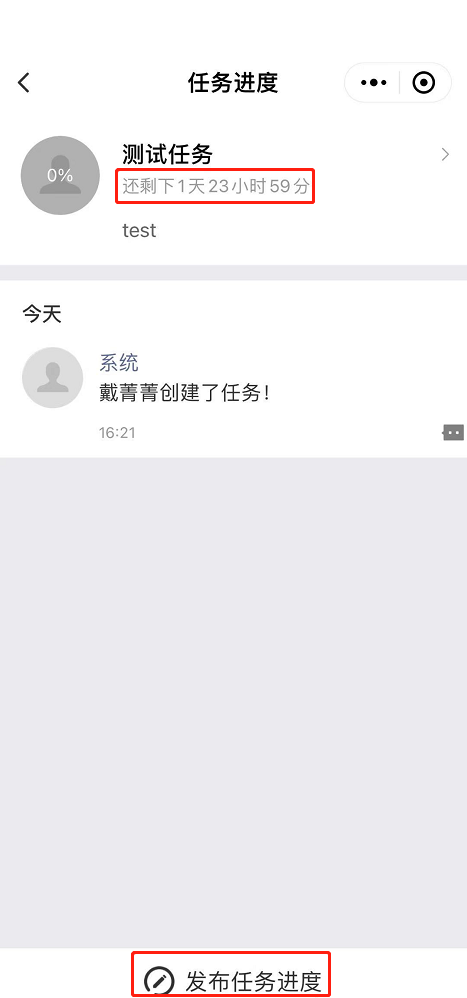
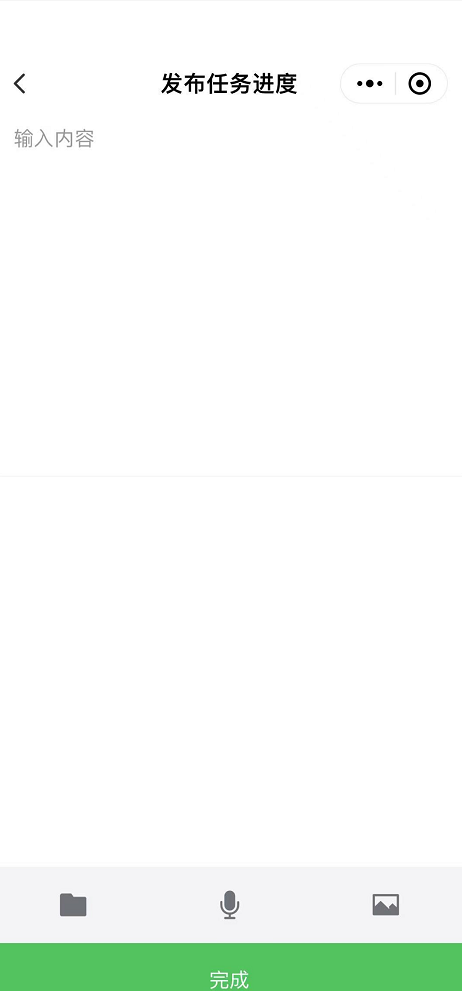
5 点击任务
可输入任务名称搜索对应的任务信息
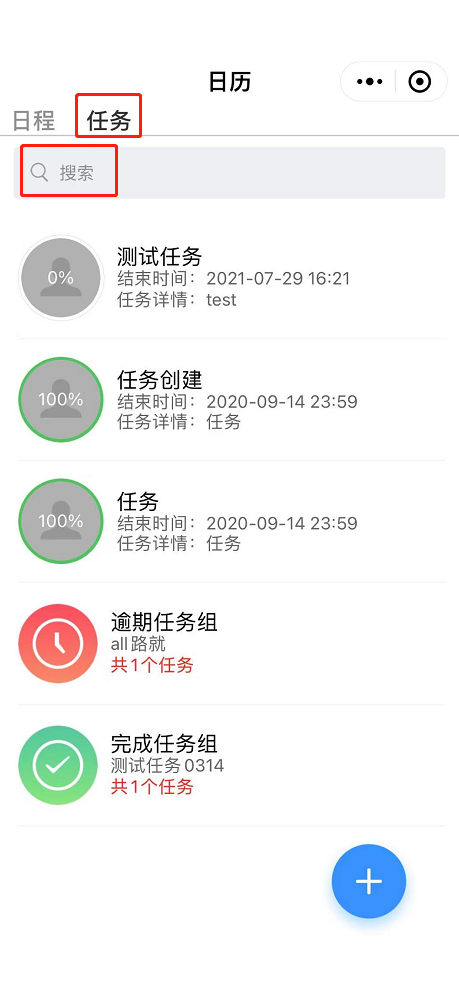
点击任务可查看任务详情,如有需要可点击编辑进行修改
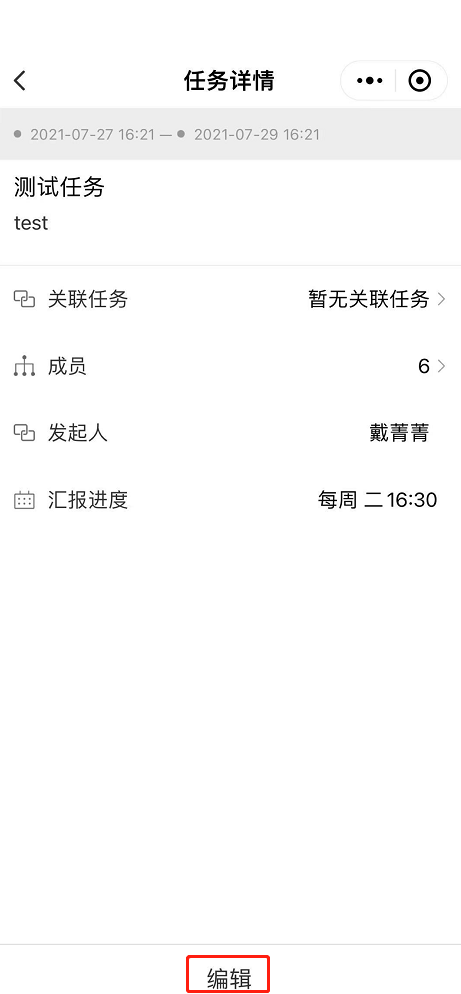
可在逾期任务组中查看逾期任务,点击显示该任务已逾期
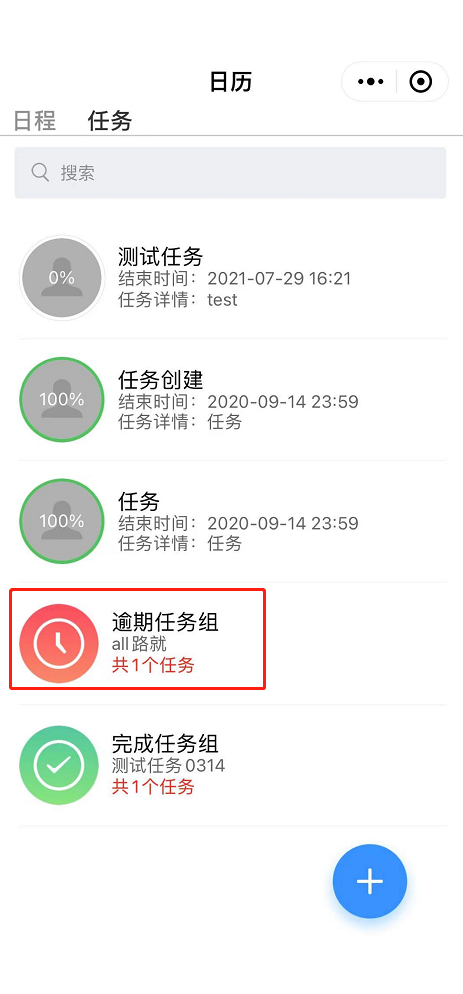
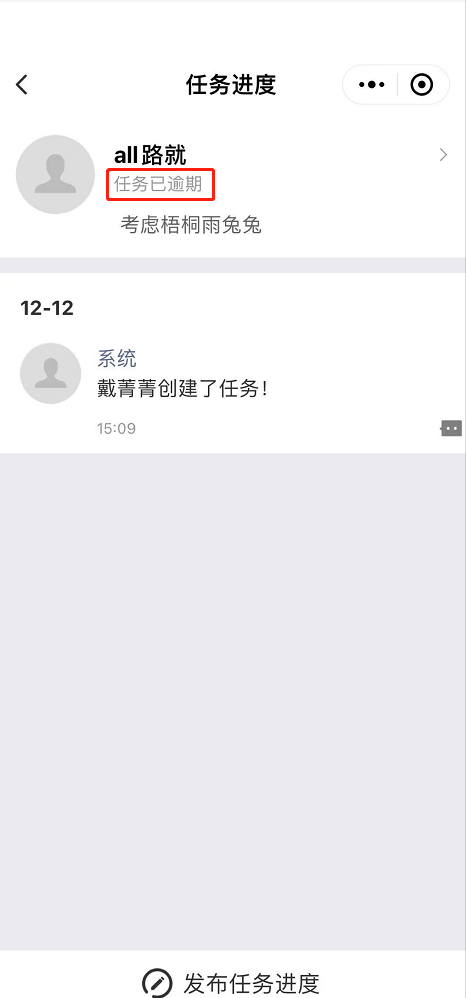
可在完成任务组中查看完成任务,点击显示该任务已完成